Maison >Tutoriel CMS >WordPresse >Comment déplacer WordPress
Comment déplacer WordPress
- 藏色散人original
- 2019-07-16 09:46:113552parcourir
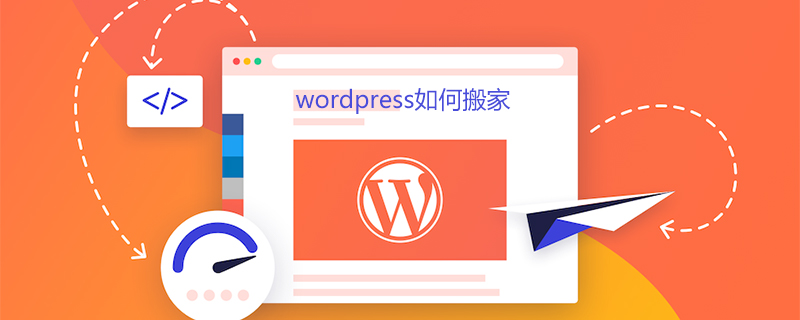
Comment déplacer WordPress
Wordpress est un programme de création de sites Web de blogs très populaire. Il est inévitable que vous le fassiez. rencontrer quelques problèmes lors du déplacement d'un serveur, je vais vous donner une introduction détaillée ci-dessous en déplaçant le site Web sur le serveur vers le 127.0.0.1 local à titre d'exemple.
Méthodes/étapes
Sauvegarder les fichiers du site Web
Pour faire simple, téléchargez tout depuis le site Web du serveur. Nous utilisons l'outil FTP pour télécharger. nous-mêmes. En fait, si tous les fichiers emballés sont emballés puis téléchargés, la vitesse sera bien sûr plus rapide, si la vitesse Internet à la maison est suffisamment rapide, cela fonctionnera également.
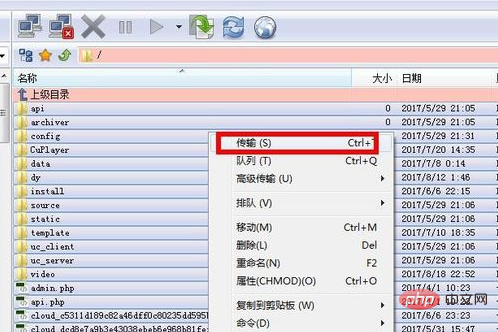
Sauvegarder la base de données du site Web
De nombreux outils seront introduits ici sur Internet dont nous n'avons pas à nous soucier. Nous pouvons accéder directement à la page de gestion de la base de données, rechercher d'abord le nom de la base de données que vous souhaitez exploiter, puis rechercher l'exportation et voir l'image du fonctionnement.
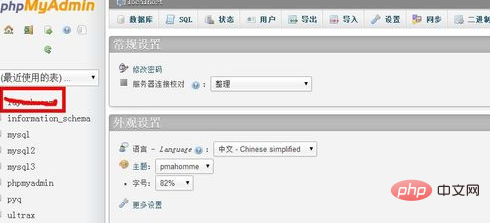
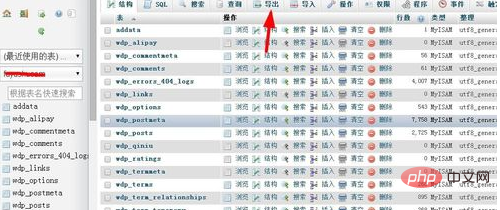
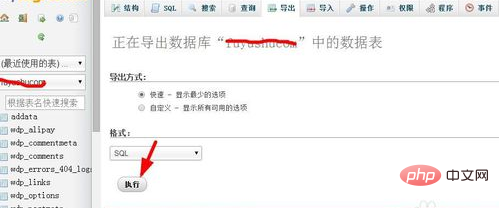
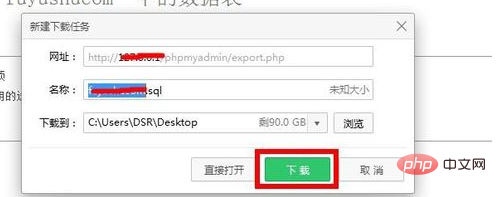
Après avoir terminé les deux étapes ci-dessus, commencez maintenant Récupération locale.
Copiez d'abord tous les fichiers du site Web dans le dossier du serveur local, puis recherchez le fichier wp-config.php, renommez-le ou supprimez-le, comme indiqué sur l'image, il est renommé (afin de ne plus l'utiliser à l'avenir, il n'est donc pas supprimé).
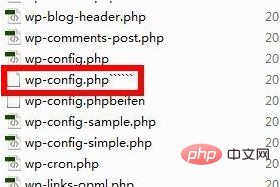
Ouvrez le navigateur et saisissez l'adresse 127.0.0.1/**/wp-admin/install.php, où ** est le nom du sous-répertoire où se trouve le programme placé (c'est très basique, je n'entrerai pas dans les détails), lancez l'installation de wordpress.
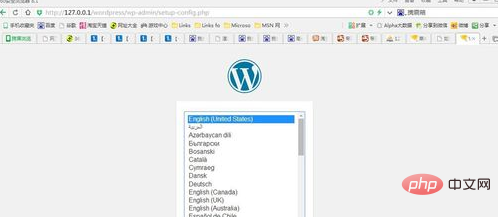
Restaurer la base de données
Une fois l'installation terminée, nous devons entrer dans la page de gestion de la base de données du nouveau serveur et effectuer le ** vient d'être exporté Pour importer le fichier .sql, suivez simplement la séquence de flèches dans le diagramme.
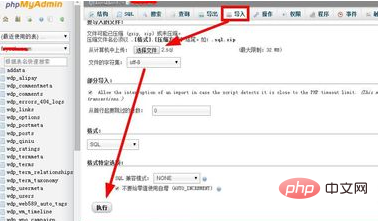
Entrez l'arrière-plan pour modifier l'adresse du site Web
Une fois l'opération d'importation ci-dessus terminée, le nom d'utilisateur et le mot de passe du site Web la gestion deviendra le serveur précédent. Après avoir entré le nom d'utilisateur et le mot de passe en arrière-plan, recherchez [Général] et modifiez les informations de l'icône avec l'URL du nouveau site Web.
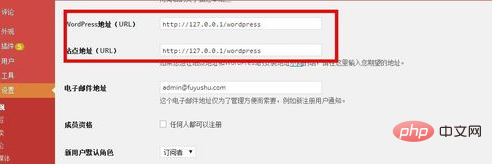
C'est tout ! Si vous avez des questions, contactez-moi et je ferai de mon mieux pour les résoudre pour vous.
Pour plus d’articles techniques WordPress, veuillez visiter la colonne Tutoriel WordPress !
Ce qui précède est le contenu détaillé de. pour plus d'informations, suivez d'autres articles connexes sur le site Web de PHP en chinois!

